Fix Xbox One est bloqué sur l’écran de chargement vert
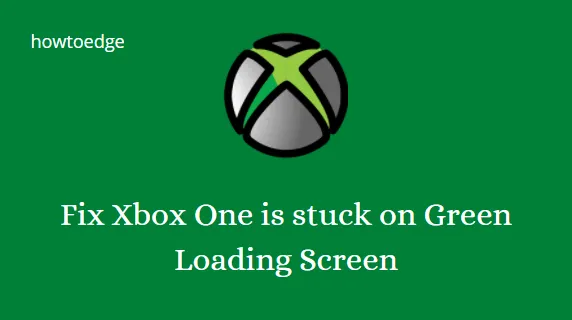
En jouant à la Xbox, certains joueurs ont signalé un écran de chargement vert qui les empêche de continuer le jeu. Plusieurs facteurs peuvent être à l’origine de ce problème. Cependant, dans la plupart des cas, il s’agit de fichiers de démarrage corrompus ou manquants qui empêchent la Xbox de démarrer correctement, provoquant le blocage de la Xbox sur l’écran du logo vert.
Les Xbox One rencontrent souvent un « écran vert de la mort » si elles restent bloquées sur l’écran de chargement vert lors de la tentative de démarrage. Bien que ce ne soit pas un problème rare, plusieurs articles sur le Web traitent de ce problème. Ce guide propose des solutions efficaces, afin que vous puissiez résoudre ce problème et continuer à profiter des jeux Xbox.
La Xbox One est bloquée sur l’écran de chargement vert
Pour résoudre le problème de l’écran de chargement vert, utilisez les méthodes suivantes :
- Réinitialiser matériellement la Xbox One
- Mettre à jour le système hors ligne
- Effectuer une réinitialisation d’usine
1] Réinitialiser matériellement la Xbox One
Avant de passer à d’autres correctifs, vous devriez d’abord essayer ceci. L’écran vert est probablement un problème temporaire et une réinitialisation matérielle devrait le résoudre.
Pour effectuer une réinitialisation matérielle de votre Xbox One, suivez les étapes ci-dessous :
- Maintenez enfoncé le bouton Power de votre console pendant quelques secondes.
- Il y aura un redémarrage dans un moment à moins qu’il n’y ait un problème sérieux.
- Et après cela, vous ne verrez pas l’écran vert. Si cela ne vous aide pas, passez au correctif suivant.
La méthode a été confirmée comme fonctionnant par de nombreux utilisateurs confrontés à l’écran vert Xbox One. Vous devrez peut-être répéter le processus plusieurs fois pour que cela fonctionne. D’autres ont dit que cela n’avait fonctionné qu’à leur deuxième tentative.
2] Mettre à jour le système hors ligne
Avec la mise à jour du système hors ligne Xbox, vous pouvez télécharger un fichier sur une clé USB et l’utiliser pour mettre à jour votre console. Une fois le fichier téléchargé, les fichiers doivent être installés sur votre console.
La mise à jour de votre système hors ligne nécessite les prérequis suivants :
- Connexion Internet et un PC Windows avec un port USB.
- La clé USB doit disposer d’au moins 6 Go d’espace et être formatée en NTFS.
- Il ne devrait pas y avoir de fichiers supplémentaires sur la clé USB.
4] Effectuer une réinitialisation d’usine
Si aucune des méthodes ci-dessus ne résout le problème d’écran vert Xbox One, vous ne pouvez résoudre le problème qu’en réinitialisant l’appareil en usine. Il est important de se rappeler qu’une réinitialisation d’usine effacera toutes vos données, ce n’est donc pas quelque chose que vous voudrez peut-être.
Pour réinitialiser votre Xbox One, suivez ces étapes :
- Éteignez votre console Xbox. Pour cela, maintenez enfoncé le bouton de la clé Xbox pendant environ 10 secondes.
- Lorsque l’appareil est éteint, maintenez enfoncée la touche de liaison/synchronisation ainsi que les boutons d’éjection et d’alimentation jusqu’à ce que deux bips proviennent de l’appareil.
- Relâchez les boutons lorsque vous entendez les bips et vous verrez un menu apparaître sur votre écran.
- À l’aide de votre d-pad, accédez à la section Réinitialiser cette Xbox et appuyez sur A pour continuer
- La réinitialisation d’usine commencera après avoir appuyé sur A sur le bouton » Tout supprimer « .
Pourquoi l’écran vert de la mort sur Xbox One se produit-il ?
Les causes de l’écran vert de la mort sur Xbox n’ont pas été confirmées, mais certaines possibilités incluent :
- Pendant le jeu, vous pouvez rencontrer l’écran vert sur votre Xbox si le disque dur de votre console est endommagé ou corrompu.
- L’écran vert de la mort peut également se produire en cas de problème de communication entre l’appareil Xbox et le serveur Windows.
- Il est possible de tomber sur l’écran vert de la mort si l’installation est interrompue ou échoue.



Laisser un commentaire